你当前正在访问 Microsoft Azure Global Edition 技术文档网站。 如果需要访问由世纪互联运营的 Microsoft Azure 中国技术文档网站,请访问 https://docs.azure.cn。
创建和管理站点
本文介绍如何使用 Azure Arc 站点管理器创建、修改和删除站点(预览版)。
先决条件
- Azure 订阅。 如果没有服务订阅,请在 Azure 中创建免费试用帐户。
- Azure 门户访问
- Internet 连接
- Azure 中的一个资源组或订阅,其中至少有一个站点资源。 有关详细信息,请参阅支持的资源类型。
打开 Azure Arc 站点管理器
在 Azure 门户中,搜索并选择“Azure Arc”。从 Azure Arc 导航菜单中选择“站点管理器(预览版)”。
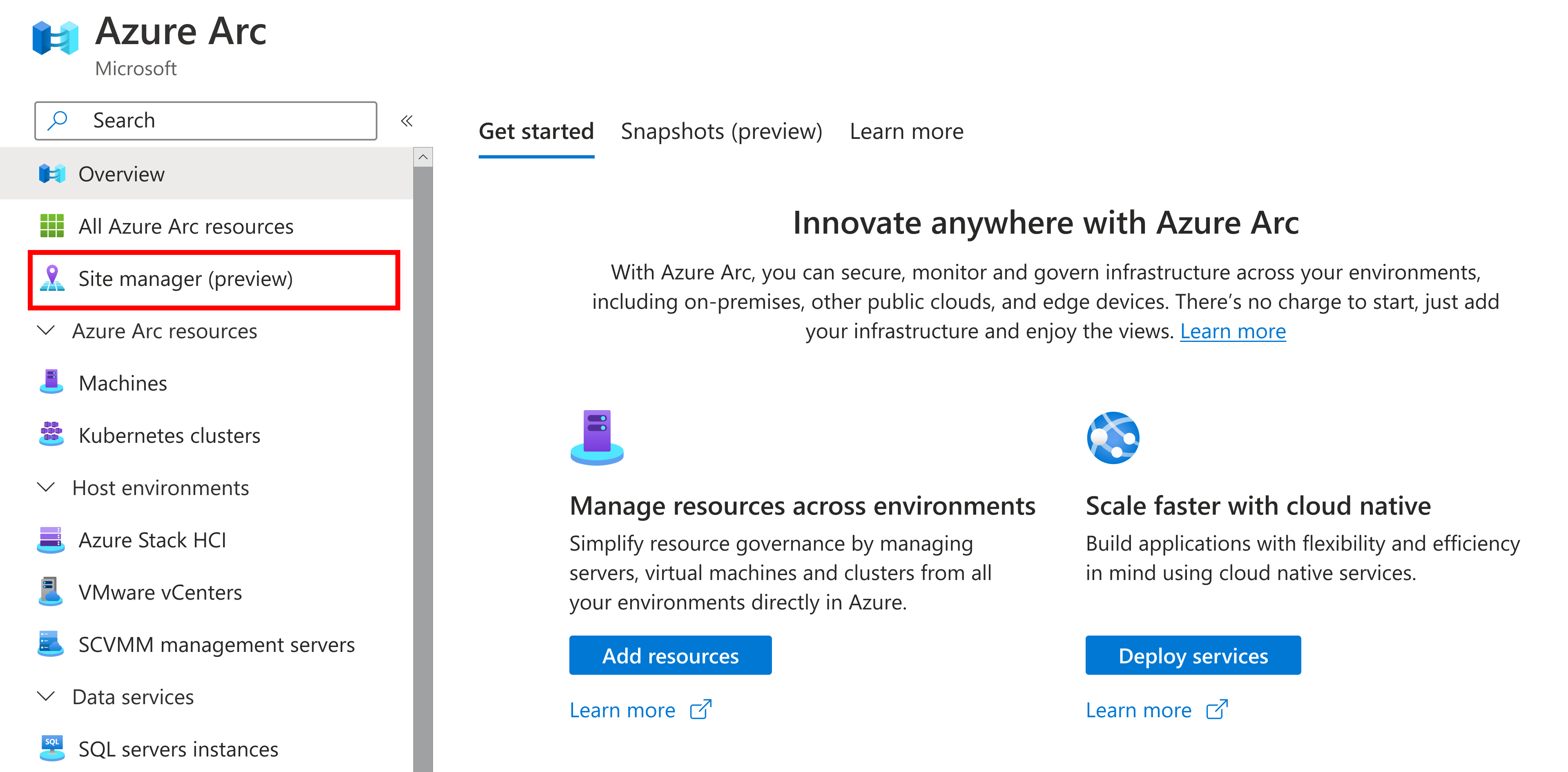
或者,还可以使用“站点”、“Arc 站点”、“站点管理器”等术语直接在 Azure 门户中搜索 Azure Arc 站点管理器。
创建站点
创建一个站点来管理地理上相关的资源。
从 Azure Arc 的“站点管理器”主页面中,选择蓝色的“创建站点”按钮。
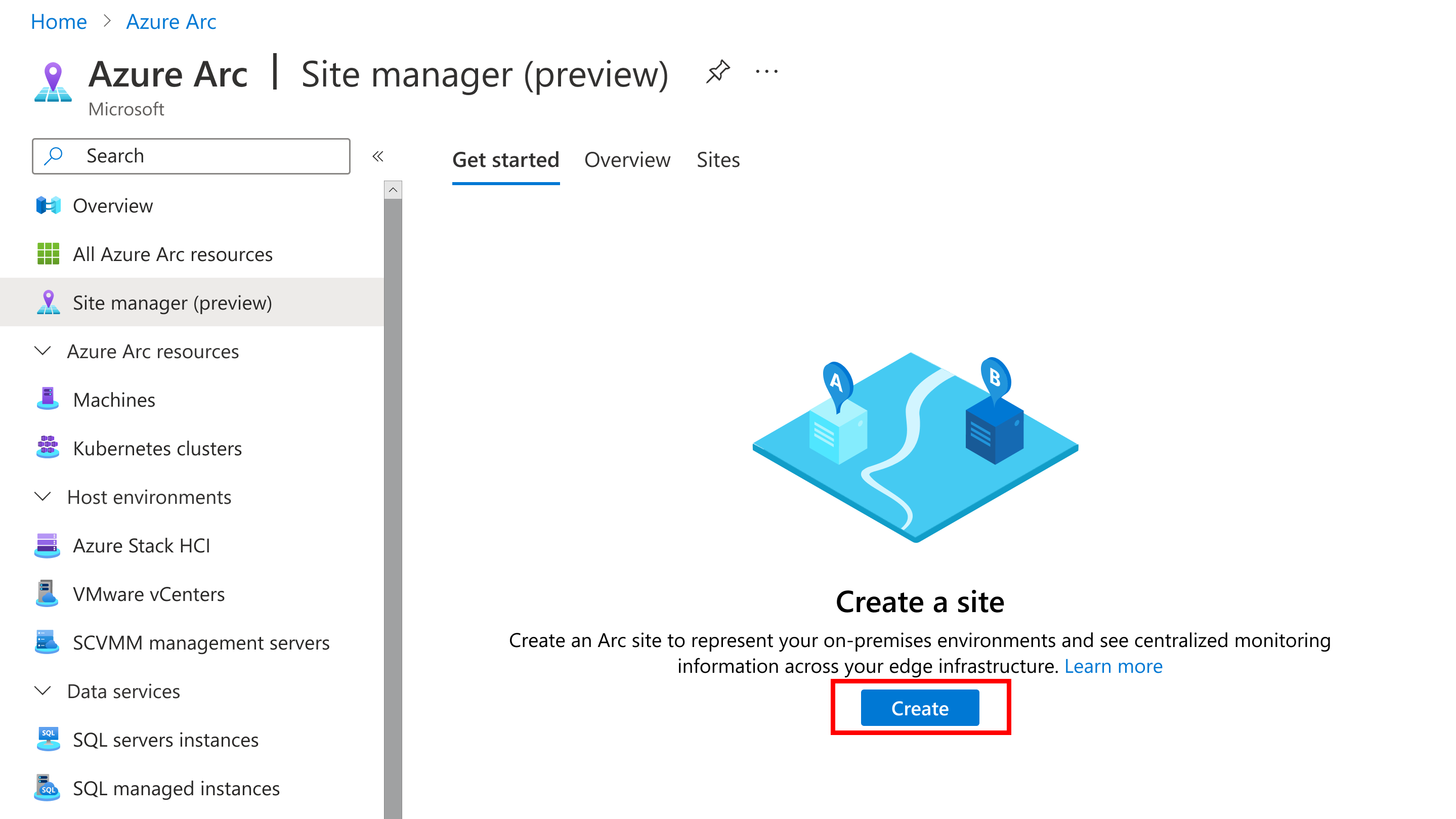
提供有关站点的以下信息:
参数 说明 站点名称 站点的自定义名称。 显示名称 站点的自定义显示名称。 站点范围 “订阅”或“资源组”。 范围只能在创建站点时定义,之后无法修改。 可以从站点管理器查看和管理范围内的所有资源。 订阅 要在其下创建站点的订阅。 资源组 如果范围设置为资源组,则为站点的资源组。 Address 站点的物理地址。 提供这些详细信息后,选择“查看 + 创建”。
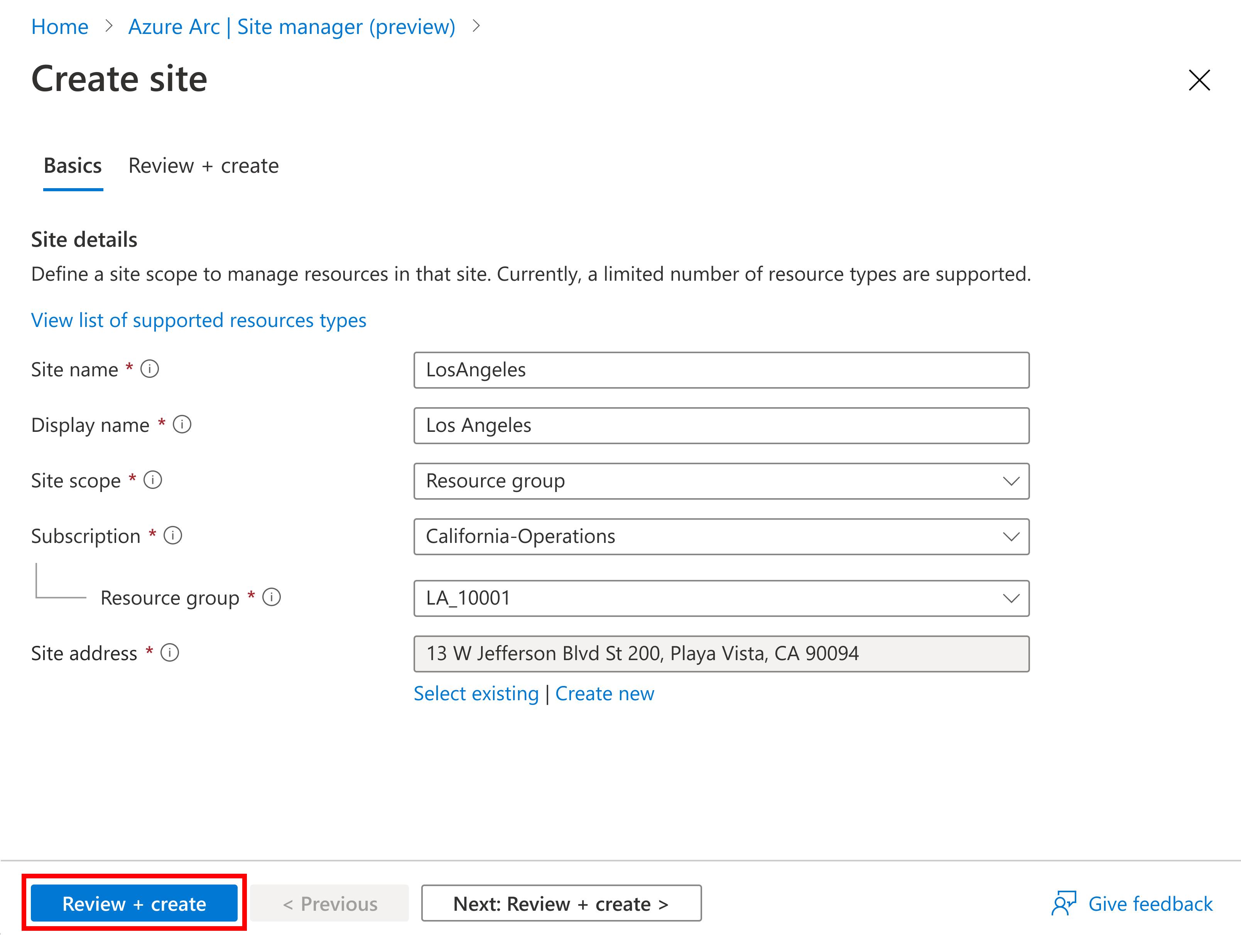
在“摘要”页上,查看并确认站点详细信息,然后选择“创建”以创建站点。
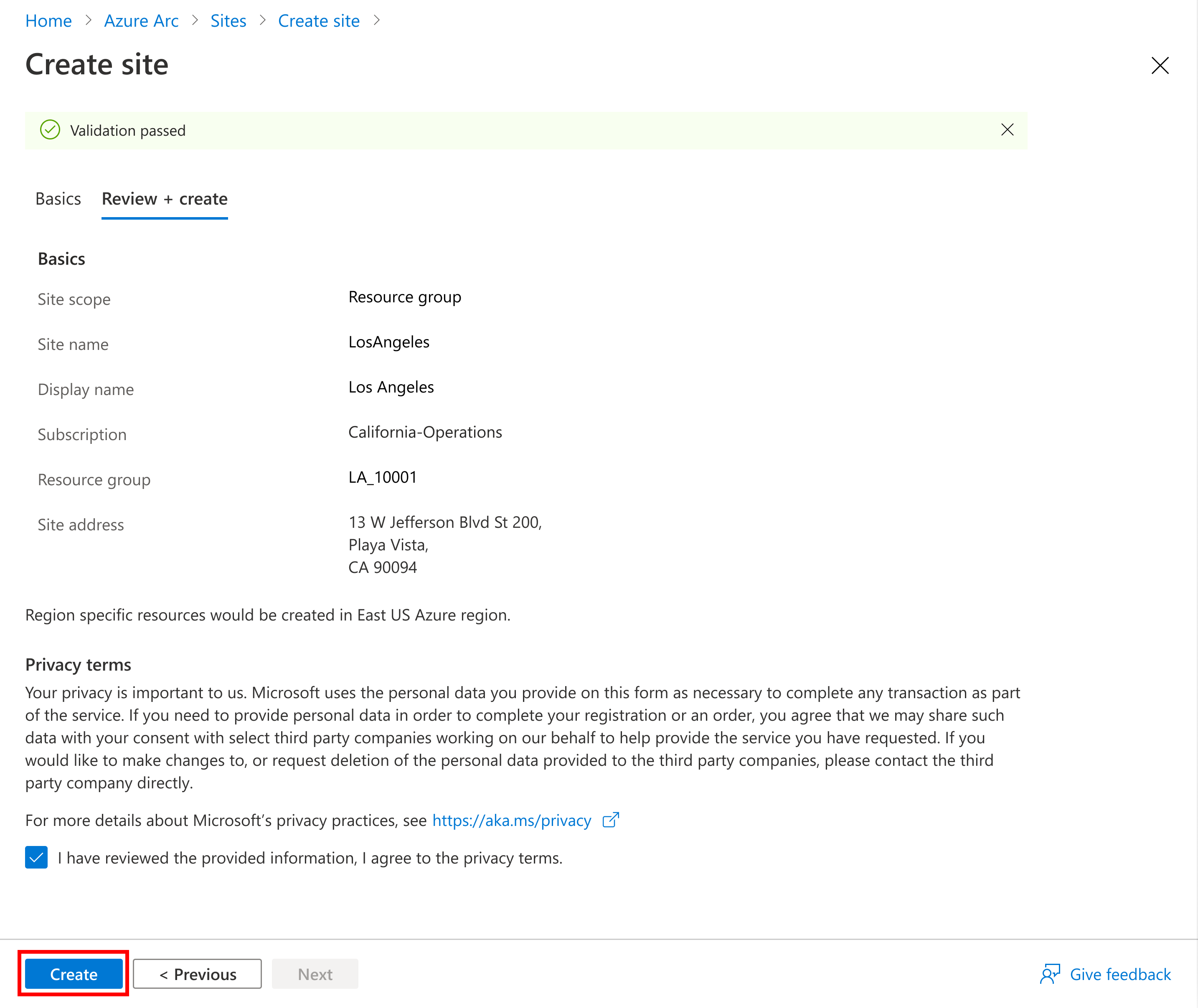
如果站点是从包含站点支持的资源的资源组或订阅创建的,则这些资源将自动显示在创建的站点中。
查看和修改站点
创建站点后,可以通过站点管理器访问站点及其受管理资源。
从 Azure Arc 的“站点管理器”主页面中,选择“站点”以查看所有现有站点。
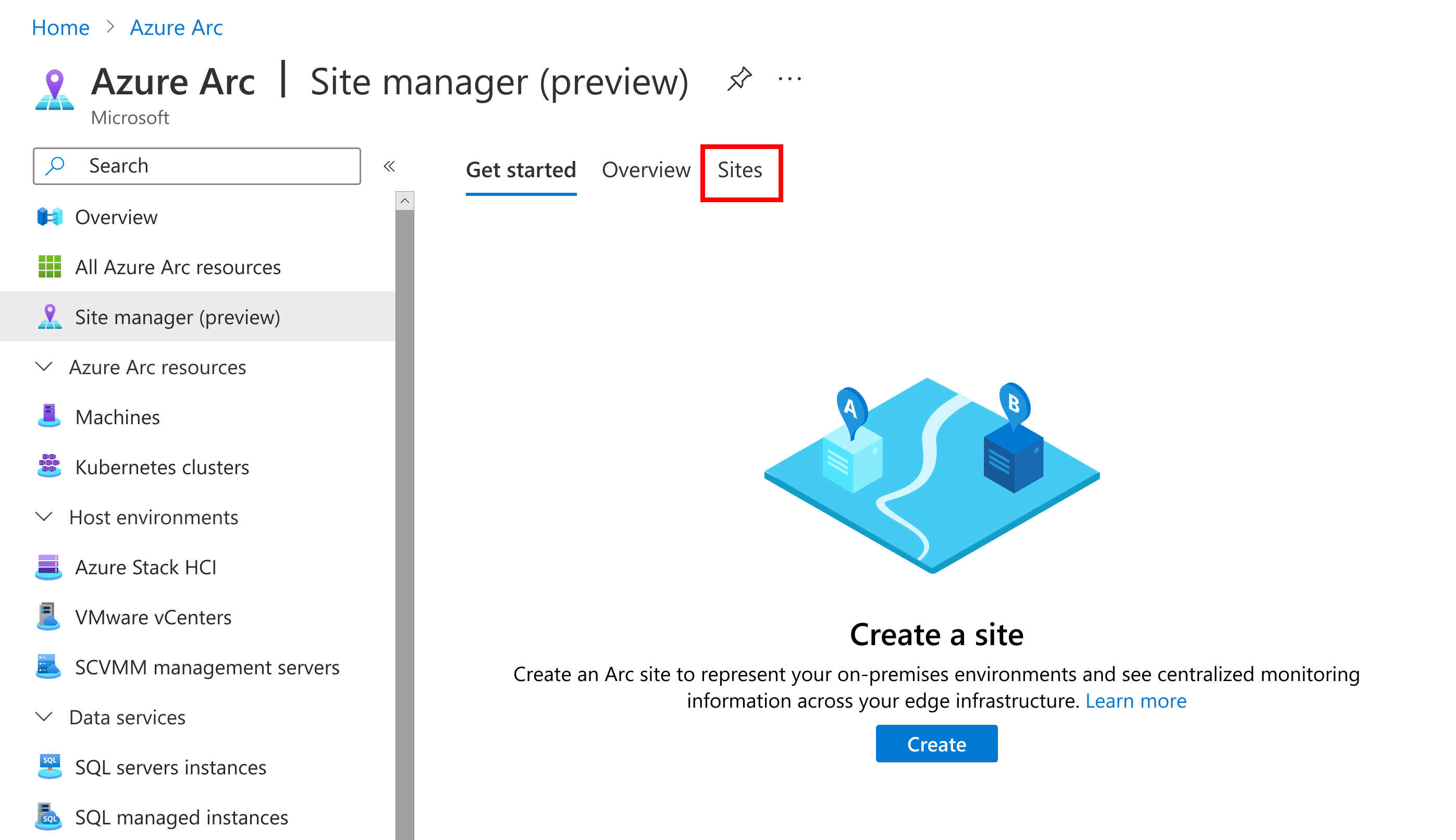
在“站点”页上,可以查看所有现有站点。 选择要删除的站点的名称。
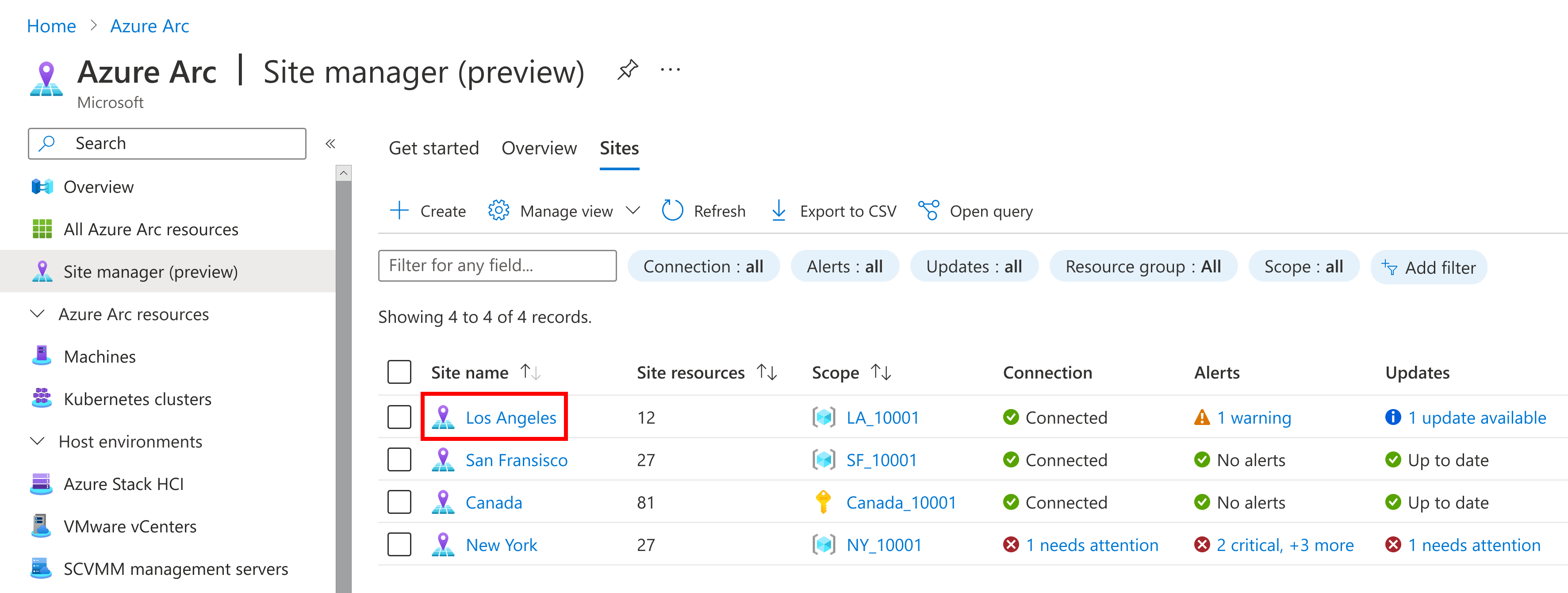
在特定站点的资源页上,可以:
- 查看资源
- 修改资源(修改也会影响其他位置的资源)
- 查看连接状态
- 查看更新状态
- 查看警报
- 添加新资源
目前,只能修改站点的某些方面。 这些限制如下:
| 站点属性 | 可以执行的修改 |
|---|---|
| 显示名称 | 将站点的显示名称更新为新的唯一名称。 |
| Address | 将站点的地址更新为现有地址或新地址。 |
删除站点
删除站点不会影响其范围内的资源、资源组或订阅。 删除站点后,该站点的资源仍将存在,但无法从站点管理器查看或管理。 删除原始站点后,可以为资源组或订阅创建新站点。
从 Azure Arc 的“站点管理器”主页面中,选择“站点”以查看所有现有站点。
在“站点”页上,可以查看所有现有站点。 选择要删除的站点的名称。
在站点的资源页上,选择“删除”。
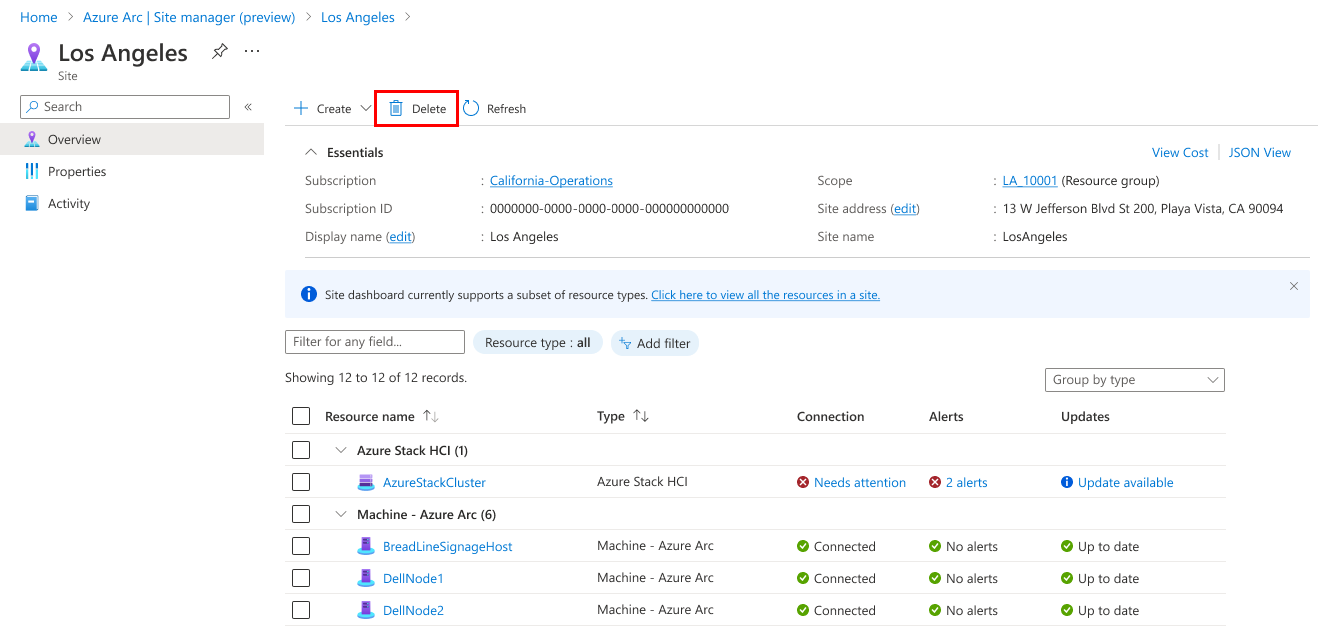
反馈
即将发布:在整个 2024 年,我们将逐步淘汰作为内容反馈机制的“GitHub 问题”,并将其取代为新的反馈系统。 有关详细信息,请参阅:https://aka.ms/ContentUserFeedback。
提交和查看相关反馈